Si të zbuloni një numër telefonuesi të panjohur

Mësoni si të identifikoni telefonuesit e panjohur dhe të shmangni telefonatat e padëshiruara me metodat më të mira.
Nëse sapo keni mbaruar ndërtimin e kompjuterit tuaj të ri, ose po e mbingarkoni atë për të marrë atë pak performancë shtesë, me siguri do të dëshironi të shihni një metrikë të performancës për të parë sa i mirë është. Ndërsa mund të filloni disa nga lojërat tuaja të preferuara dhe të mbani një sy në numëruesin FPS, mund të jetë e vështirë të krahasoni drejtpërdrejt rezultatet.
Këtu hyjnë standardet e PC-ve, ato kanë teste të paracaktuara dhe mund të monitorojnë performancën e kompjuterit tuaj në to. Të gjitha ato ju japin një rezultat lehtësisht të matshëm dhe të krahasueshëm në fund. Disa standarde testojnë vetëm një aspekt të caktuar të performancës së sistemit tuaj, ndërsa të tjerët përfshijnë një grup të plotë testimi dhe analizojnë performancën e shumë prej komponentëve të kompjuterit tuaj. Më poshtë është lista jonë e pesë veglave më të mira të vlerësimit të PC-ve falas.

Për lojtarët, metrika më e rëndësishme është performanca grafike. Megjithatë, kjo nuk është domosdoshmërisht aq e drejtpërdrejtë sa ajo kartë grafike që keni, pasi komponentët e tjerë mund të përfundojnë duke shkaktuar pengesa. 3D Mark është një grup mjetesh testimi grafike për një sërë nivelesh të ndryshme kompjuteri. Disa teste synojnë kompjuterë të nivelit të lartë dhe të tjerë kanë për qëllim testimin e performancës së integruar grafike.
Opsioni falas përfshin katër teste, një për grafikë të integruar, një për kompjuterë dhe laptopë me lojëra të nivelit të mesëm dhe dy për kompjuterë të lojërave të nivelit të lartë. Këto teste ofrojnë një krahasim realist të performancave në lojë.
Një version me pagesë është gjithashtu i disponueshëm, i cili përfshin një sërë testesh të tjera, duke përfshirë veçori të reja të fundit, si gjurmimi i rrezeve. 3D Mark shpërndahet përmes Steam këtu .

Unigine ofron pesë standarde grafike që funksionojnë nga viti 2007 deri në vitin 2017. Ndërsa Sanctuary dhe Tropics renditen të dyja si "Trashëgimia" dhe tregojnë moshën e tyre, Parajsa , Valley dhe Superposition të gjitha duken të shkëlqyera dhe ofrojnë një pikë referimi në një motor të vërtetë lojërash. Ju mund të ndërroni disa cilësime në standard gjatë ekzekutimit për të parë se çfarë efektesh kanë në pamjen dhe performancën.
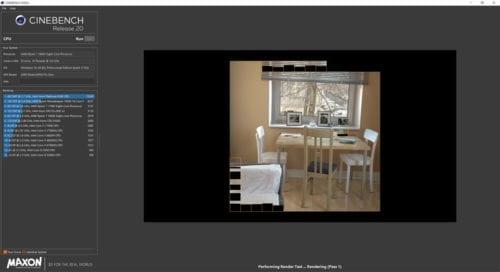
Cinebench, konkretisht Cinebench R20 , është një pikë referimi posaçërisht e orientuar nga CPU, ku CPU-ja juaj jep një skenë të paracaktuar. Ekzistojnë dy pjesë të testit, performanca me një fije dhe me shumë fije. Kur të kenë përfunduar të dyja pjesët, mund të shihni gjithashtu "Raportin MP" të procesorit tuaj, i cili është një masë se sa më i shpejtë është performanca me shumë fije sesa performanca me një fije. Ky test është veçanërisht efektiv për testimin e një mbiclock të CPU-së pasi është thjesht një test i CPU-së.
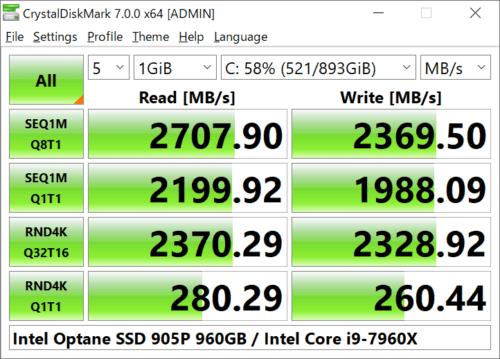
CrystalDiskMark nuk është një pikë referimi për CPU-në ose GPU-në tuaj, por në vend të kësaj është një pikë referimi për hard disqet tuaja. Mund ta përdorni për të testuar shpejtësinë e leximit dhe shkrimit të disqeve tuaja të ngurta si në testet sekuenciale ashtu edhe në ato të rastësishme 4k. Ju gjithashtu mund të konfiguroni madhësinë e skedarit të përdorur për testin, i cili do të ndikojë në kohëzgjatjen e tij. Rezultatet më të shpejta këtu, ndikojnë se sa shpejt kompjuteri juaj mund të lexojë dhe shkruajë të dhëna, të cilat mund të jenë të rëndësishme në kohën e ngarkimit dhe nisjes.
Shënim: Duke qenë se ky test shkruan në mënyrë specifike të dhëna në hard diskun tuaj, përdorimi afatgjatë do të zvogëlojë jetëgjatësinë e SSD-ve. Përdorimi afatshkurtër është i mirë, veçanërisht nëse nuk përdorni grupet më të mëdha të të dhënave të testimit.
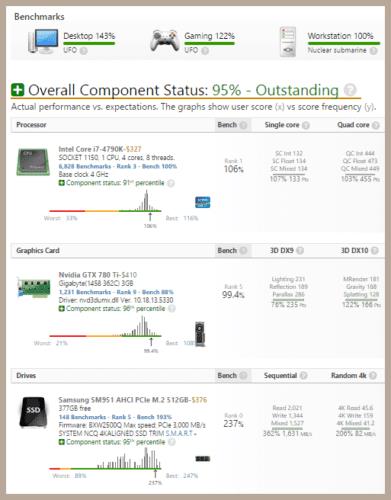
UserBenchmark është një grup i gjerë standardesh të krijuara për të testuar performancën e katër komponentëve kryesorë të kompjuterit tuaj. Ai mat performancën tuaj të CPU, GPU, hard drive dhe RAM. Pasi të përfundojë testi juaj, mund të shihni statistikat e papërpunuara, si dhe krahasimet për mënyrën se si funksionuan përbërësit tuaj ndaj përdoruesve të tjerë. Në fund të faqes së rezultateve, ju merrni gjithashtu një grafik që tregon vonesën e kujtesës së sistemit, kjo mbulon memorien në cache të CPU-së si dhe RAM-in tuaj.
UserBenchmark është një mjet i shkëlqyeshëm për të parë se si sistemet tuaja përputhen me sisteme të ngjashme. Ai gjithashtu mund të nxjerrë në pah çështjet që mund të mos i keni vënë re më parë pa pasur një bord drejtues të të njëjtit harduer që është testuar nga përdorues të tjerë.
Mësoni si të identifikoni telefonuesit e panjohur dhe të shmangni telefonatat e padëshiruara me metodat më të mira.
Mësoni si të ndani emrat dhe mbiemrat në Excel duke përdorur formula të thjeshta ose funksionin Text to Columns. Këshilla të dobishme për MS Office
Mësoni hap pas hapi se si të çaktivizoni lidhjet e klikueshme në Notepad++ me këtë tutorial të thjeshtë dhe të shpejtë.
Shmangni shfaqjen e një shfaqjeje në Up Next në Apple TV+ për t'i mbajtur të fshehta shfaqjet tuaja të preferuara nga të tjerët. Këtu janë hapat.
Zbuloni se sa e lehtë është të ndryshoni fotografinë e profilit për llogarinë tuaj Disney+ në kompjuterin tuaj dhe pajisjen Android.
Po kërkoni alternativa të Microsoft Teams për komunikime pa mundim? Gjeni alternativat më të mira të Microsoft Teams për ju në 2023.
Ky postim ju tregon se si të shkurtoni videot duke përdorur mjete të integruara në Microsoft Windows 11.
Nëse e dëgjoni shumë fjalën Clipchamp dhe pyesni se çfarë është Clipchamp, kërkimi juaj përfundon këtu. Ky është udhëzuesi më i mirë për të zotëruar Clipchamp.
Me Regjistruesin falas të zërit mund të krijoni regjistrime pa instaluar një softuer të palës së tretë në kompjuterin tuaj Windows 11.
Nëse dëshironi të krijoni video mahnitëse dhe tërheqëse për çfarëdo qëllimi, përdorni softuerin më të mirë falas të redaktimit të videove për Windows 11.






